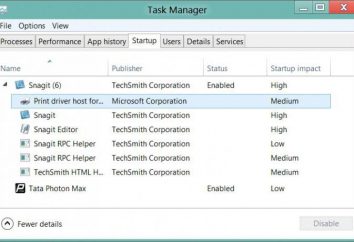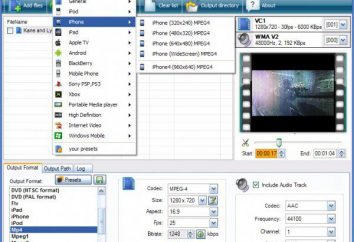Program R-Studio: jak używać i co to jest?
Jestem pewien, że wielu ludzi w swoim życiu do czynienia z nieprzyjemnymi sytuacjami, gdy usuwanie plików z Kosza, lub korzystania z nich, aby usunąć Shift + polecenie Del, nagle uświadomiłem sobie z przerażeniem, że zrobił coś złego … Jeśli „w ramach dystrybucji” Hit są wszelkie dokumenty te nieistotne, nie ma nic złego, ale jeśli „spalony” pracę naukową, pracował pan na więcej niż jeden dzień, i blisko do załamania nerwowego.
 Jednak panika nie jest konieczne: możesz pomóc program R-Studio. Jak go używać, zostaną omówione w tym artykule.
Jednak panika nie jest konieczne: możesz pomóc program R-Studio. Jak go używać, zostaną omówione w tym artykule.
Musimy zacząć od tego, że ta aplikacja jest dziełem utalentowanych kanadyjskich programistów. Miliony użytkowników na całym świecie doświadczyły już swoje zalety i teraz serdecznie podziękować twórcom, jak to małe narzędzie może działać cuda.
Ale nawet z R-Studio (jak korzystać z programu, pokażemy) nie trzeba czekać na coś wybitnego, w następujących przypadkach:
- usuniesz ważny plik, ale w dalszym ciągu tygodnia lub dwóch do korzystania z komputera;
- Kilka razy sformatowanych dysk twardy lub pamięć flash, na którym dokument został usunięty;
- zainstalowane na tym samym dysku twardym niektórych programów lub Big Game;
- żądany plik został usunięty ze względu na jego Antivirus infekcji złośliwym oprogramowaniem.
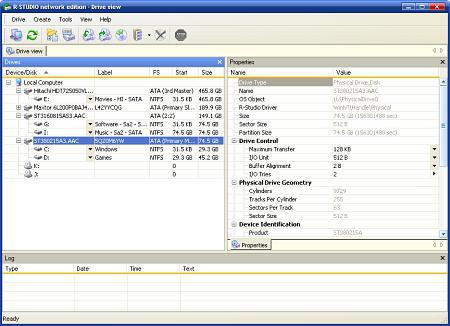 Zapobiec takim sytuacjom nie jest zalecane, ponieważ w tym przypadku nie można pomóc, nie ma centrum serwisowego! Tak więc, R studiu. Jak korzystać?
Zapobiec takim sytuacjom nie jest zalecane, ponieważ w tym przypadku nie można pomóc, nie ma centrum serwisowego! Tak więc, R studiu. Jak korzystać?
Na początek, trzeba zainstalować. Ostrzeżenie! W żadnym wypadku nie należy go zainstalować na tym samym dysku, z którego żądany dokument został usunięty! Na przykład, jeśli ważne zdjęcia zostały usunięte z dysku „C”, należy umieścić go w napęd „D”. Uruchamiania aplikacji, można zobaczyć jego okno dialogowe. Po lewej stronie znajdują się wszystkie dyski, które są zdefiniowane i zainstalowane.
Przypomnienie: Przed użyciem programu R-Studio, podłączyć wpływ dysku twardego lub dysku flash! Są chwile, kiedy ludzie nawet nie rozumieją go, mając nadzieję na znalezienie właściwej informacji w zupełnie innym miejscu.
Więc kliknij żądany napęd nas do lewego przycisku myszy. Otwiera swoją strukturę drzewa, w którym wszystkie istniejące foldery są widoczne. Gdy pożądana (około pojawi się zielona ramka), kliknij na przycisk Recover (przywrócenia). Otwórz odzyskiwania dialogowe wyboru ścieżki. 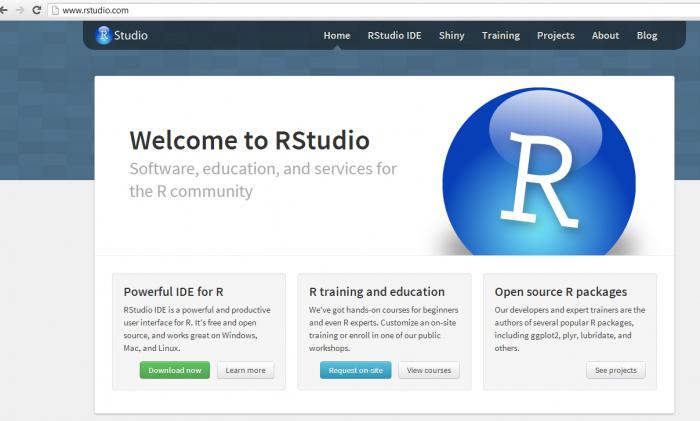
Jeśli nic nie robić w takich przypadkach nie rozumieją, to lepiej nie zmieniać ścieżkę sugerowanego przez program, ale zanotować lub zapamiętać je wyszukać zapisanego pliku. Nie martw programu R-Studio 63 (by użyć, że nie wiedzą) utrzymuje takich obiektów w „Moje Dokumenty / RTT».
Po wybraniu ścieżki kliknij przycisk OK, a cierpliwie czekać na zakończenie procesu. Po tym, włącz powyżej trasy i cieszyć powracających plików.
Należy pamiętać, że proces wyszukiwania może trwać bardzo długo, i dość dużo czasu trwania tego procesu zależy od mocy komputera. Pamiętaj, że podczas wyszukiwania w żadnym wypadku nie można wyłączyć komputer lub przymusowo zakończenia programu, jako dodatkowych zapisów na dysku w takiej sytuacji absolutnie nigdzie!
To właśnie zastosowanie R-Studio. Jak go używać, to już wiem!